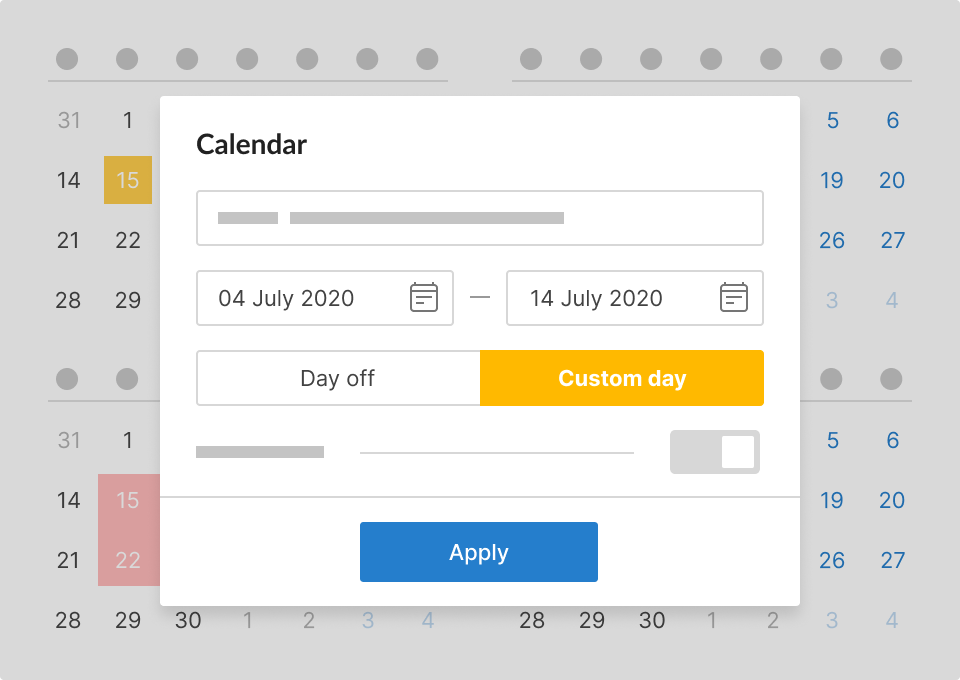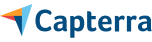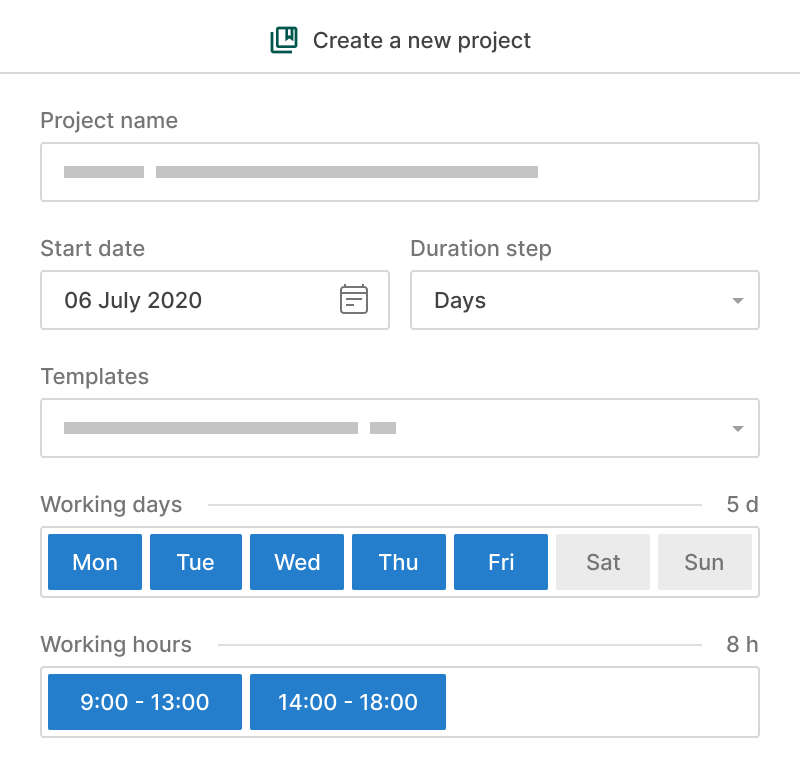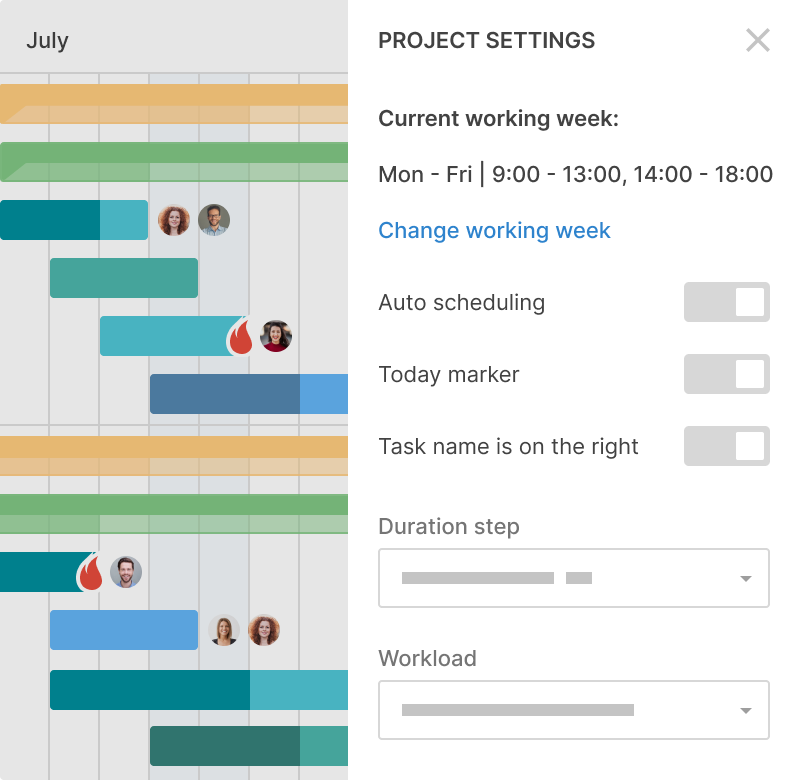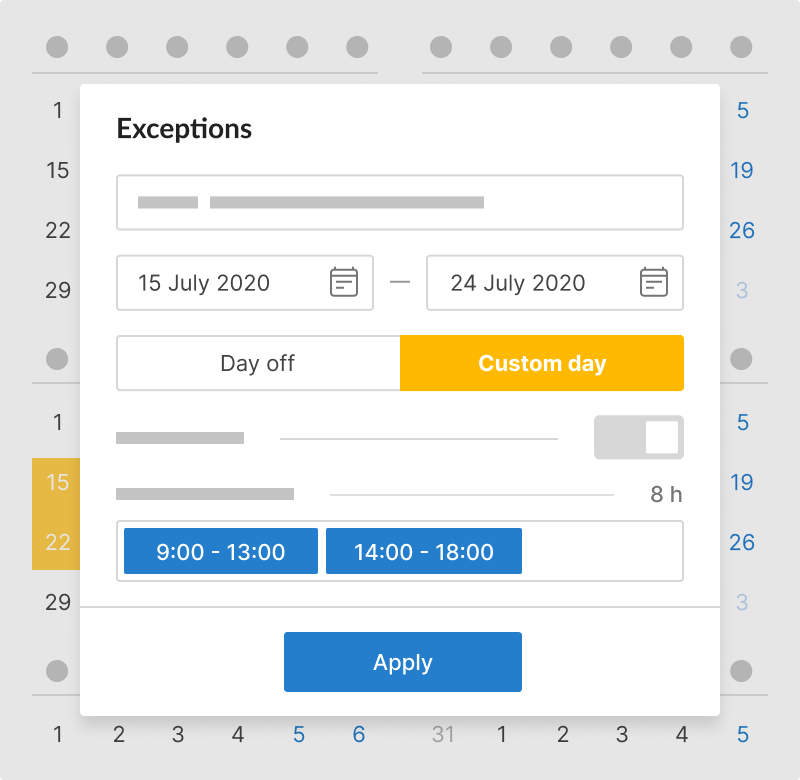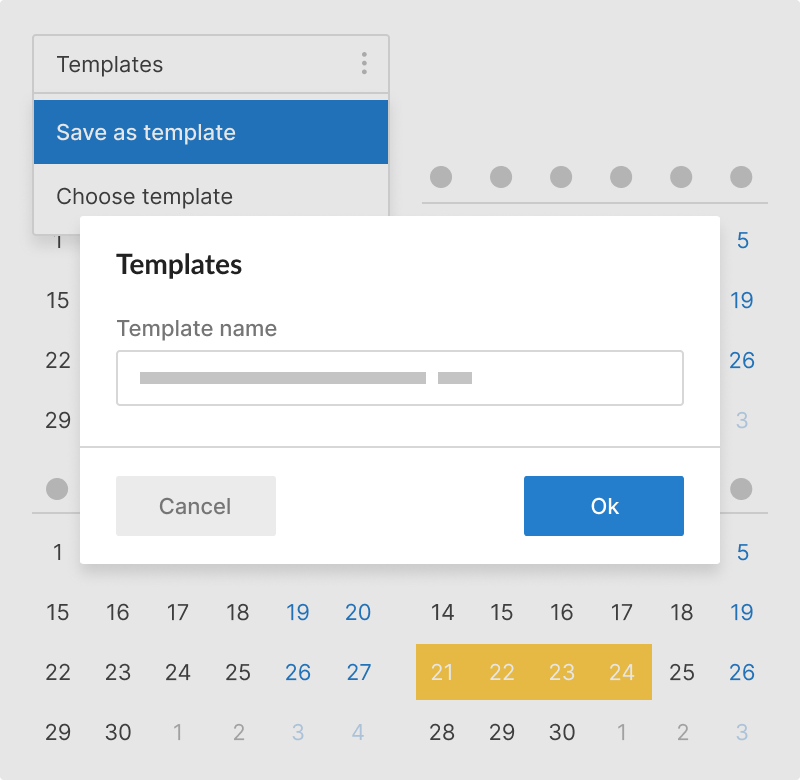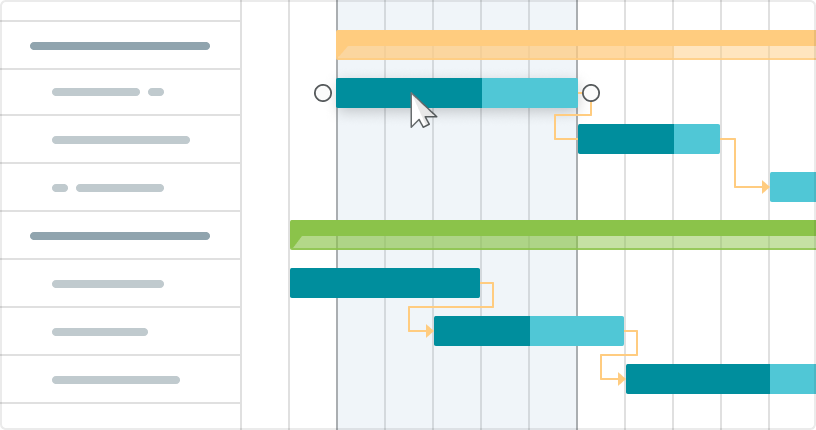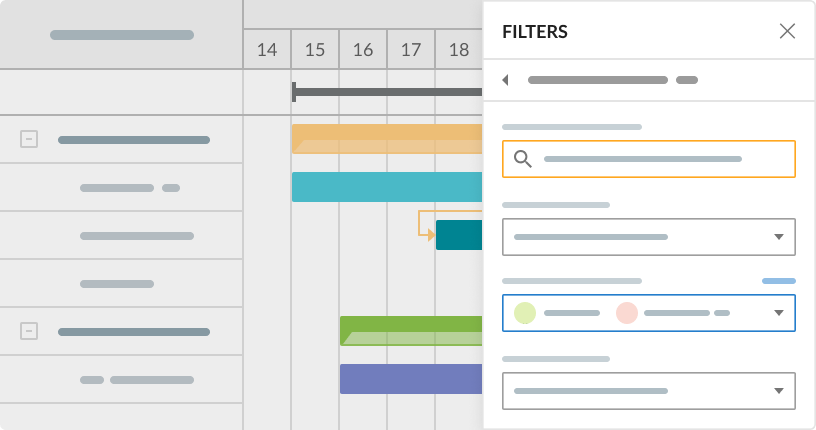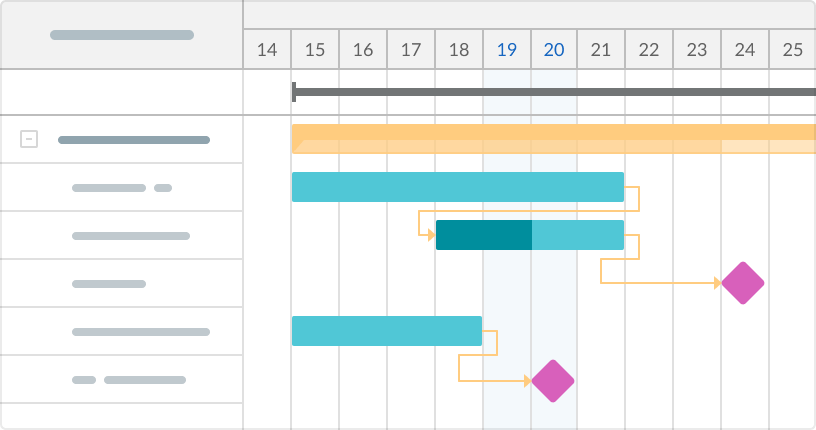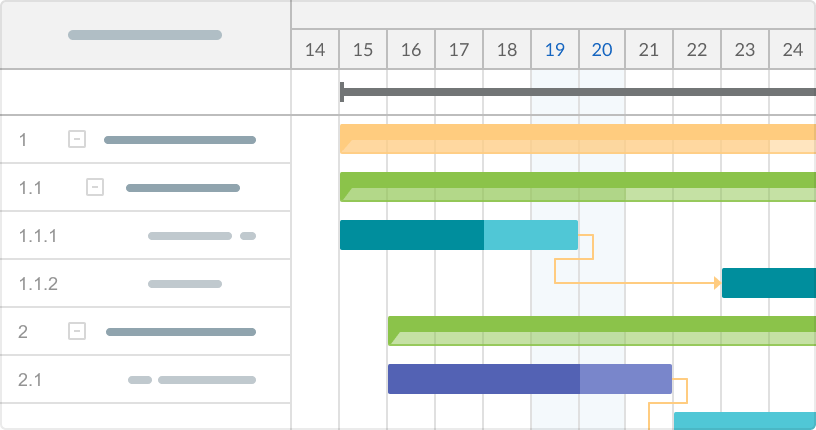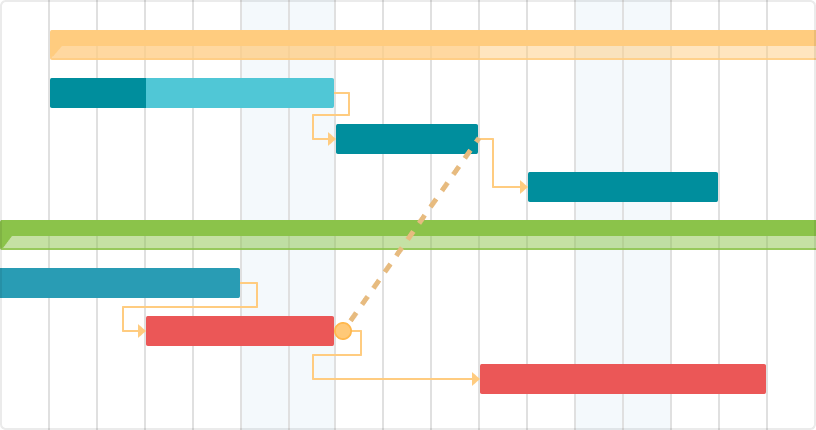- Travaillez sur des tâches avec une vue d'ensemble.
- Gérez vos ressources intelligemment.
- Restez dans le budget.
Calendrier de projet
Créez votre calendrier de projet dès le départ et modifiez-le à tout moment. Définissez les jours ouvrables avec des heures et des pauses et ajoutez des exceptions.